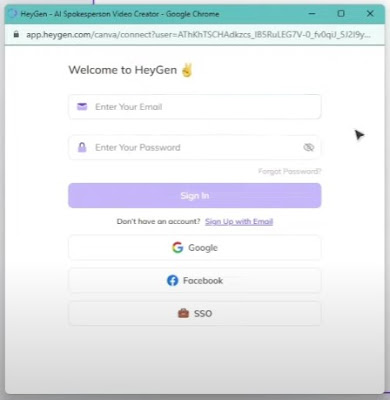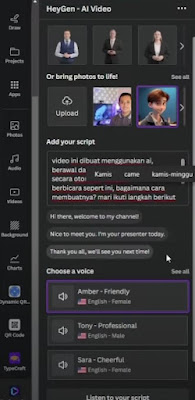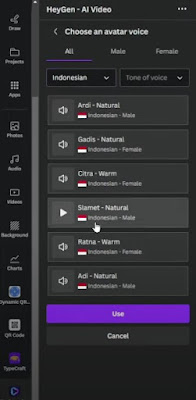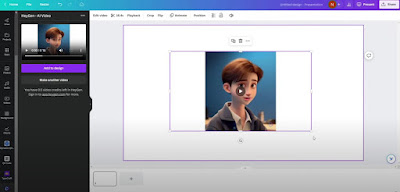Cara Membuat Foto Berbicara di Canva dengan Heygen AI
 |
| Cara Membuat Foto Berbicara di Canva dengan Heygen AI |
Brankaspedia.com - Dalam era digital yang semakin maju ini, teknologi kecerdasan buatan (AI) telah menghadirkan berbagai inovasi menarik. Salah satunya adalah kemampuan AI untuk mengubah foto menjadi video berbicara yang menarik perhatian pengguna internet.
Bayangkan jika kamu dapat membuat video yang menghidupkan foto-foto dan membuatnya berbicara dengan suara yang sesuai. Artikel ini akan membimbing pembaca mengenai langkah demi langkah untuk menciptakan efek yang menarik tersebut dengan memanfaatkan teknologi AI. Mari kita ikuti langkah-langkah berikut ini.
Cara Membuat Foto Berbicara di Canva dengan Heygen AI
1. Buka Canva dan Buat Desain Baru
Apabila kamu tertarik untuk mencoba membuat video menarik menggunakan AI, langkah pertama yang perlu di lakukan adalah membuka Canva, platform desain grafis yang populer dan mudah digunakan.
Setelah masuk ke dalam Canva, buatlah desain baru dengan mengikuti langkah-langkah yang telah ditentukan.
2. Mencari Aplikasi Heygen AI Video
Selanjutnya, kita akan mencari aplikasi yang dapat membantu mengubah foto menjadi video yang menarik. Melalui Canva, kamu dapat mengakses berbagai aplikasi yang terintegrasi di dalamnya.
Untuk menemukan aplikasi yang tepat, pergilah ke menu 'Apps' di Canva dan cari aplikasi dengan kata kunci 'heygen'. Kemudian, pilih aplikasi yang bernama 'Heygen AI Video'.
3. Membuka Aplikasi Heygen AI Video
Setelah menemukan aplikasi yang diinginkan, bukalah aplikasi tersebut dengan mengklik pada ikonnya. Kamu akan diminta untuk menekan tombol Connect dan melakukan login ke dalam aplikasi.
Pengguna dapat menggunakan email untuk mendaftar atau memanfaatkan akun Google maupun Facebook yang telah dimiliki sebelumnya.
4. Gunakan Fitur Heygen AI Video
Setelah berhasil masuk ke dalam aplikasi Heygen AI Video, pengguna akan disuguhkan dengan berbagai fitur menarik yang ada di dalamnya.
Salah satu fitur utamanya adalah pilihan beragam avatar yang dapat di pilih sesuai dengan keinginan dan kebutuhan. Selain itu, kamu juga dapat mengunggah foto-foto Anda sendiri ke dalam aplikasi untuk diubah menjadi video.
5. Mengetikkan Teks dan Memilih Suara
Setelah memilih avatar yang sesuai, langkah selanjutnya adalah mengetikkan skrip atau teks yang ingin diucapkan oleh karakter tersebut. Pastikan kamu menulis teks yang sesuai dengan konteks dan pesan yang ingin disampaikan dalam video.
Selanjutnya, pilihlah bahasa yang ingin digunakan oleh karakter dalam video tersebut. Setelah memilih bahasa, pengguna dapat memilih suara yang paling cocok dan sesuai dengan karakter yang diinginkan.
6. Generate Video
Setelah selesai mengatur teks, bahasa, dan suara, saatnya untuk membuat video yang menarik. Klik tombol "Generate Video" untuk memulai proses pembuatan video.
Tunggulah beberapa saat hingga proses tersebut selesai. Waktu yang dibutuhkan tergantung pada kompleksitas video dan kecepatan koneksi internet.
7. Menambahkan Video ke Desain
Setelah video selesai dibuat, kamu dapat mengklik tombol "Add to Design" untuk menambahkan video tersebut ke dalam desain yang telah di buat sebelumnya di Canva.
Dengan menambahkan video ini, pengguna dapat menggunakannya sesuai dengan kebutuhan, misalnya dalam presentasi, konten media sosial, atau proyek lainnya.
Sekarang kamu telah berhasil membuat video menarik dari foto dengan menggunakan AI. Terus berkreasi membuat video ini sebagai bagian dari konten-konten yang menarik.
Baca juga artikel seputar cara menggunakan TalkMaster AI, ChatGPT versi aplikasi HP Android dan 3 rekomendasi ekstensi ChatGPT di Google Chrome.
Dengan teknologi AI yang semakin canggih, kamu dapat mengeksplorasi berbagai ide kreatif lainnya untuk menghasilkan konten yang lebih mengesankan dan unik.
Semoga panduan ini bermanfaat bagi pembaca yang tertarik untuk menciptakan video menarik menggunakan AI di Canva.